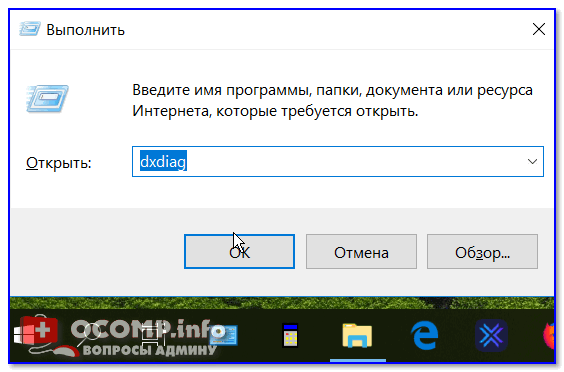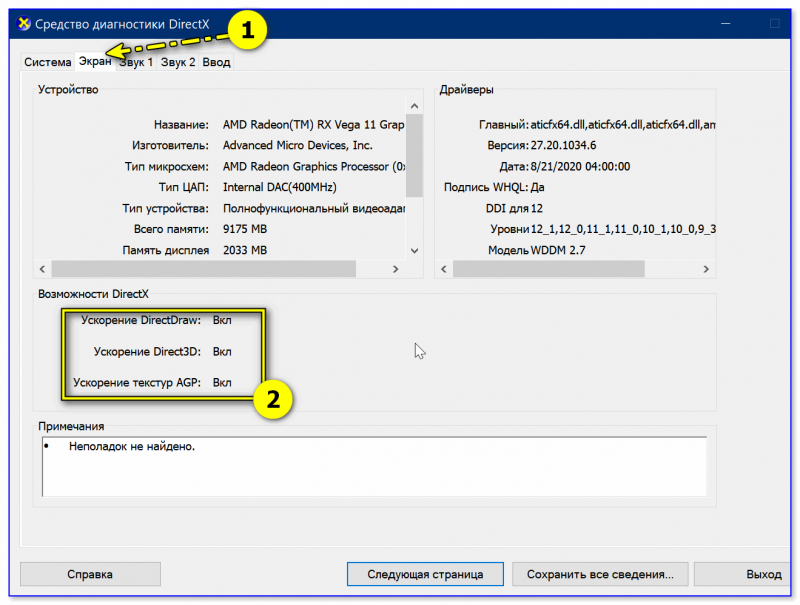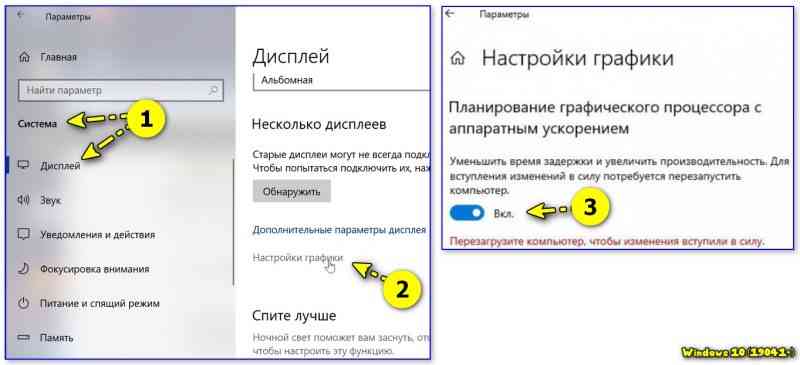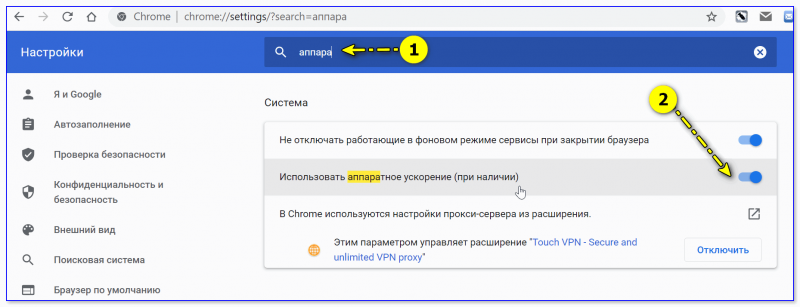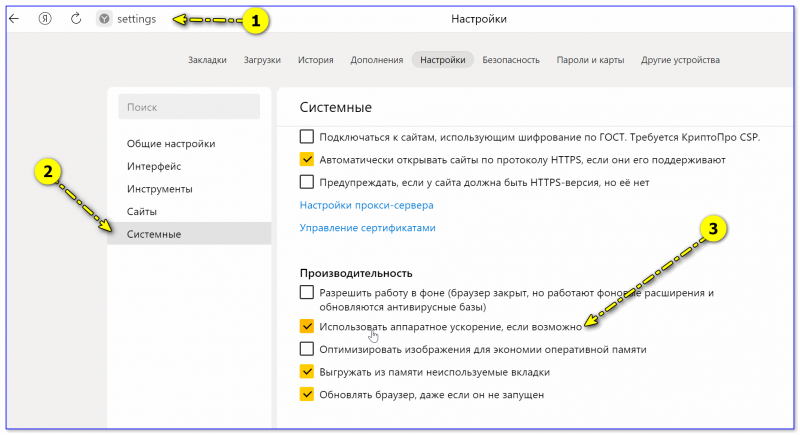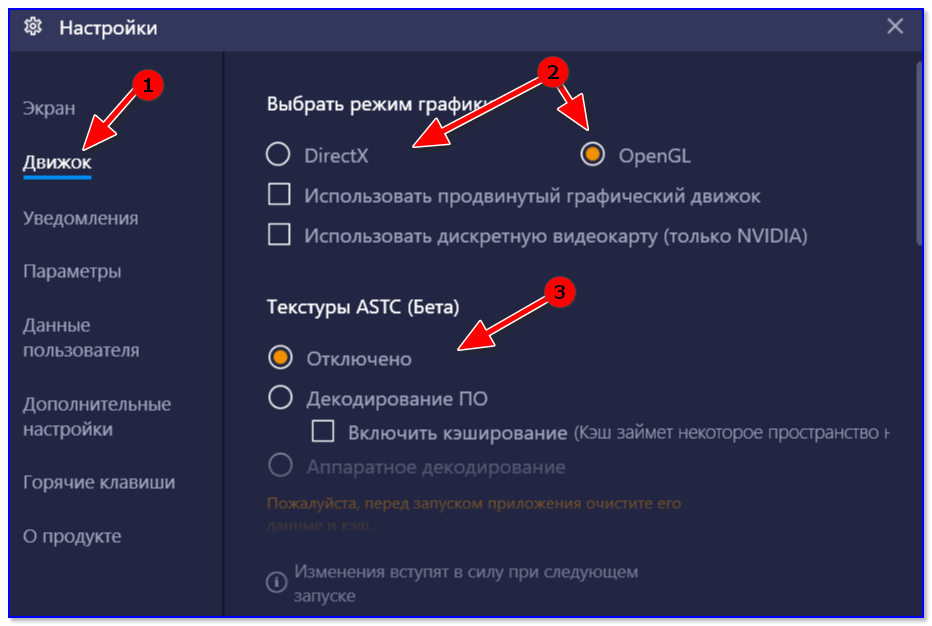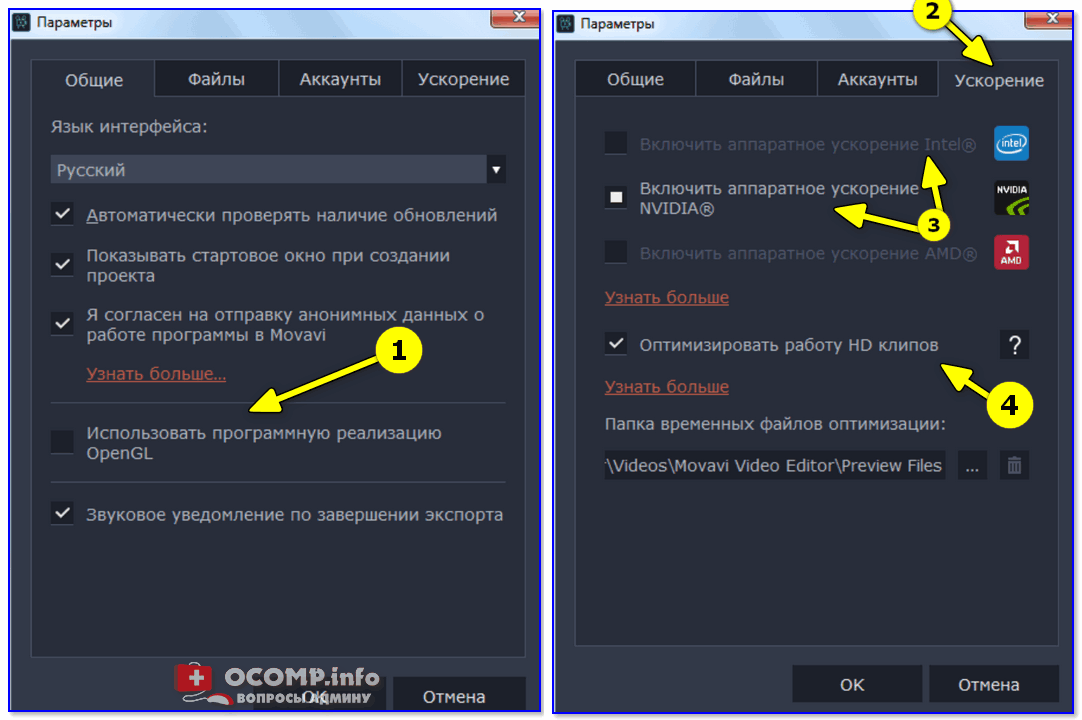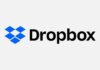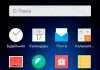доброго дня!
Дуже часто для тонкої настройки браузера, емуляторів, і ряду інших програм потрібно включити (/виключити) апаратне прискорення. Якщо цього не зробити — можливо появл. Гальм, збоїв в роботі, помилок та інших “принад”…
У своїх нотатках я частенько про це нагадую, і сьогодні вирішив зібрати воєдино основне об ау (як вкл./ викл. Та ін.). На цей матеріал буду постійно посилатися 😉 .
Отже…
*
Де перевірити включено або викл. Ау
Windows
Для початку я б порадив перевірити, що” покаже ” засіб діагностики directx в windows. від того, що там “відобразитися” залежить дуже багато: і робота ігор, і редакторів, і відео…
Щоб відкрити засіб діагностики:
Win + r-dxdiag
Далі в розділі “екран” потрібно подивитися вкладку “можливості directx”. Навпаки всіх трьох пунктів (прискорення directdraw, прискорення direct3d, прискорення текстур agp) – має горіти ” вкл.!”. См. Приклад нижче. 👇
Екран – можливості directx
Що безпосередньо стосується вкл. Апаратного прискорення в windows 10:
- необхідно відкрити вкладку “система –>дисплей –>налаштування графіки”;
- включити функцію “планування графічного процесора з апаратним прискоренням”; 👇
- перезавантажити комп’ютер.
Налаштування графіки-планування граф. Процесора з ау
Якщо пк почне працювати не стабільно — вимкніть цю опцію ☝ …
*
Браузери
Мабуть, браузери найбільш часто “схильні” до різних зависань при некоректній роботі апаратного прискорення (особливо на цп amd ryzen). Наприклад, це можна спостерігати при перегляді онлайн-відео на деяких сервісах…
Якщо ви зіткнулися з чимось “подібним” – спробуйте зайти в налаштування браузера, і вкл. (відкл .) ау. Як це зробити в chrome — див скріншот нижче. 👇
Використовувати апаратне прискорення-chrome
В яндекс-браузері апаратне прискорення відкл. Аналогічно: досить перейти в розділ налаштувань “системні” і встановити потрібний прапорець… 👇
Яндекс-браузер-використовувати ау, якщо можливо
*
👉 також на допомогу!
Лагает, смикається і гальмує відео в браузері (при перегляді ютуба, вк і ін.сервісів).
*
Емулятори / вірт . машини
Це відноситься до різних емуляторів: bluestacks, memu, і пр.
Тут слід злегка пояснити…
Більшість емуляторів запускають одну ос в інший (прим.: віртуалізація), і у свій час вона була чисто програмною. Надалі amd і intel в свої цп додали спец. інструкції, за рахунок яких програмування віртуалізації стало простіше + можна було задіяти різні апаратні засоби.
Власне, коли “проблеми” виникають з емуляторами-то перше, що потрібно зробити, – перевірити, а чи включена віртуалізація! ссилочка нижче в допомогу. 👇
👉 на допомогу!
Якщо проблема не “вирішиться” – зверніть увагу на налаштування текстур і режиму обробки графіки. Як правило, краще задіяти дискретну відеокарту і вкл. Апаратне декодування (якщо це можливо 👇 ). Більш конкретно в цьому плані радити складно, тому що настройки потрібно підбирати індивідуально під конкретне залізо і по (спробуйте експериментально!).
Відеоредактори
У параметрах деяких відеоредакторів також є опції, що дозволяють задіяти апаратне прискорення. Правда, варто відзначити, що за замовчуванням вони часто не задіяні…
Наприклад, на скріншоті нижче у мене представлений 👉 відеоредактор від movavi – в його арсеналі є дана штука (якщо у вашому редакторі немає, і він гальмує і лагает — прочитайте цю замітку).
Включати її чи ні — також перевіряється індивідуально (в більшості випадків, вона підвищує продуктивність пк при роботі з програмою).